در این مجموعه مقاله ها سعی داریم تا با ترفند های خیلی مهم نسخه جدید ویری نکست اسکچاپ آشنا شویم. یکی از مهم ترین دغدغه ها در رندر گیری سرعت پایین پروسه رندر هستش و همچنین کمبود نور و داشتن نویز (ذرات ریز دون دون داخل رندر) می باشد؛ که عامل مهمی در کیفیت رندر هستش در تنظیمات اصلی رندر بخش ابتدایی صفحه ستینگ دو حالت رندرگیری و همچنین دو موتور رندر برای شما فراهم شده است. در واقع دو نوع سیستم رندر گیری برای رندر تست و رندر نهایی در حالت کلی برای شما تعریف شده است. که در ادامه توضیح خواهم داد.
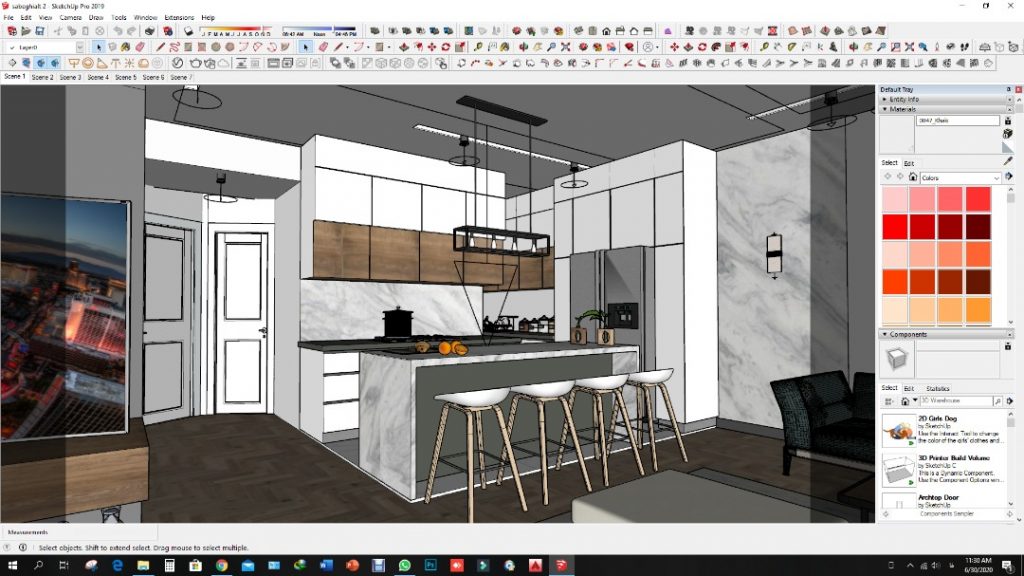
در انتخاب موتور رندر میتوانیم سی پی یو اصلی سیستم رو با انتخاب CPU برای پروسه رندر انتخاب کنیم. همچنین گزینه بعدی انتخاب گزینه GPU برای رندرگیری با استفاده از پردازنده گرافیک سیستم شما می باشد که معمولا نیازمند گرافیک بالا می باشد. توصیه بنده استفاده از سی پی یو هستش چون معمولا توانایی بیشتری در سی پی یو سیستم های شما می باشد. (در تصویر زیر قابل مشاهده است)
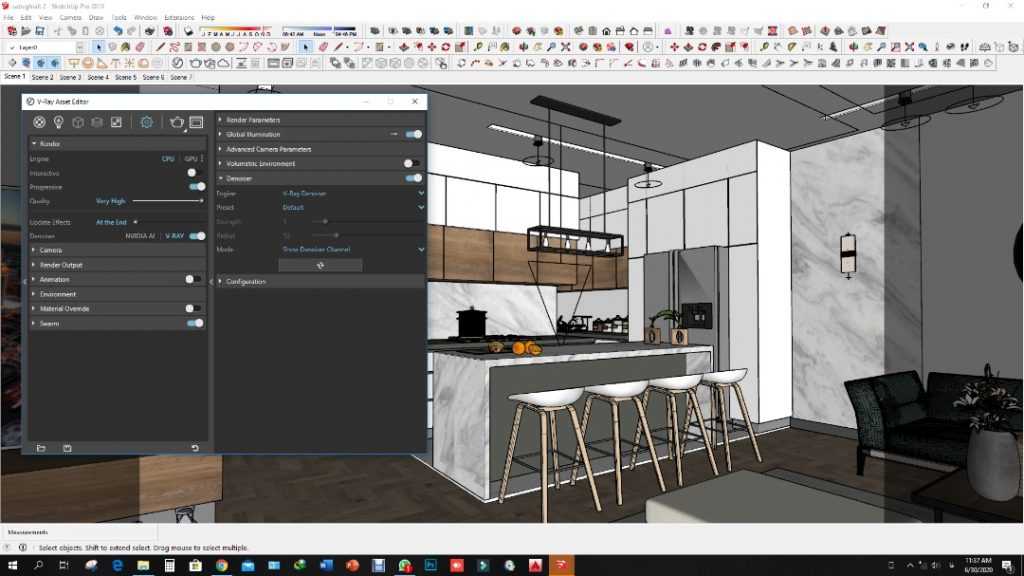
قسمت زیرین انتخاب موتور رندر در مورد رندرگیری به صورت تست یا ریل تایم هستش ( real time render) با فعال کردن گزینه اینتراکتیو (Interactive) و زدن ایکون “انگشت اشاره روی قوری” ![]() در بالای تنظیمات می توانید تا حدی حس و حال رندر رو قبل از رندر نهایی با فعال بودن این گزینه ببینید.
در بالای تنظیمات می توانید تا حدی حس و حال رندر رو قبل از رندر نهایی با فعال بودن این گزینه ببینید.
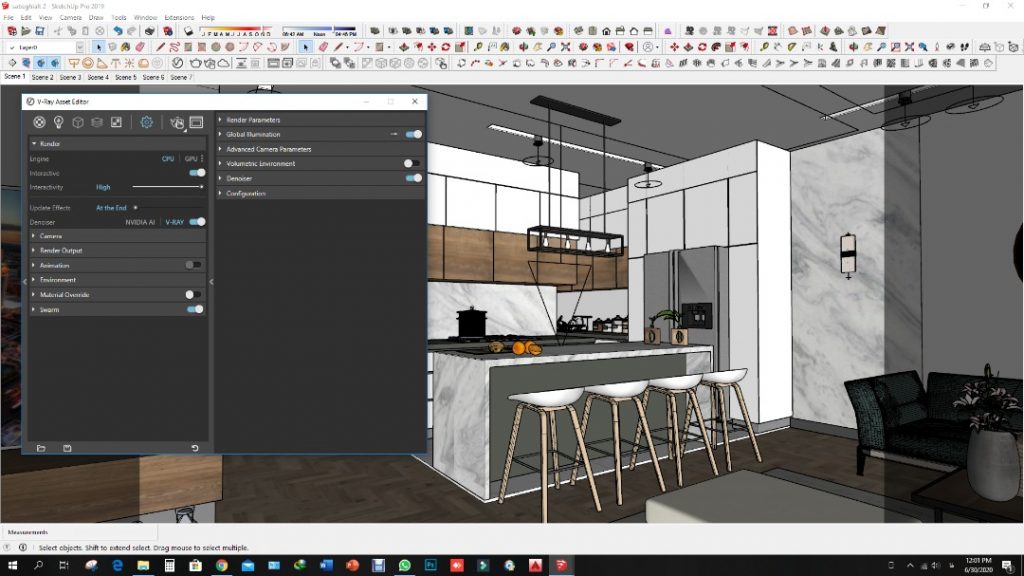
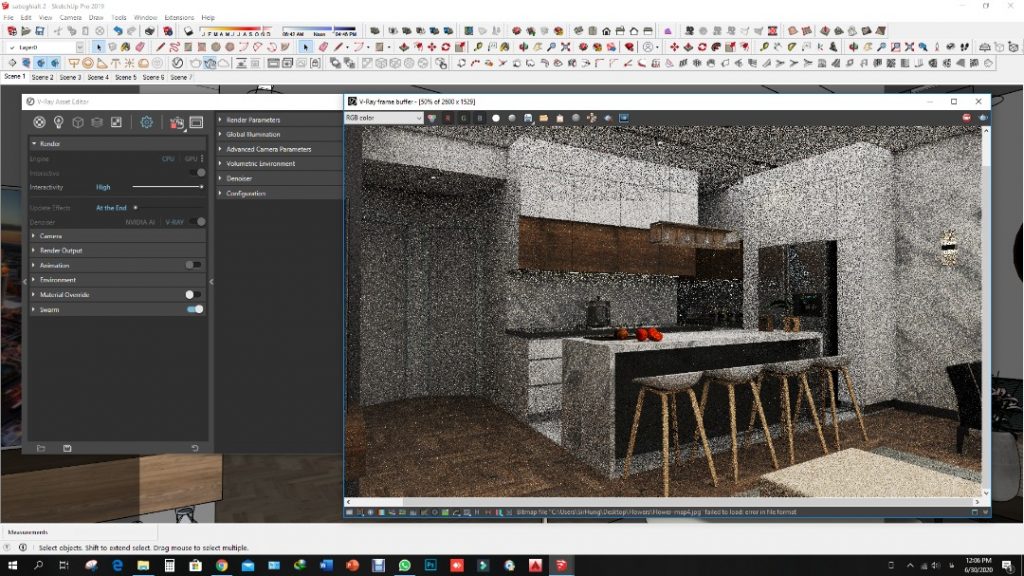
نکته اینکه این قابلیت فقط با زدن دکمه انگشت روی قوری ![]() قابل اجرا می باشد.
قابل اجرا می باشد.
با برداشتن قابلیت رندر تست یا اینتراکتیو حالت رندر بعدی یعنی پراگرسیو progressive تیک فعالسازیش نمایان میشه که با این قابلیت می تونید رندر تون رو زودتر از موعد تکمیل شدن پیکسل ها رندررو سیو کنید نکته مهم این هستش که می بایست در بخش دینویزر Denoiser ، تیک اون رو فعال کنید تا به صورت خودکار کمی نویزهای شما کاسته بشه و رندرتون شفاف تر به نظر بیاد. منتهی قبل از اون در صفحه بافر رندر باید دو تا حرکت کوچیک انجام بدید تا پروسه شفاف سازی رندر انجام بگیره که طبق تصاویر زیر انجام بدید.
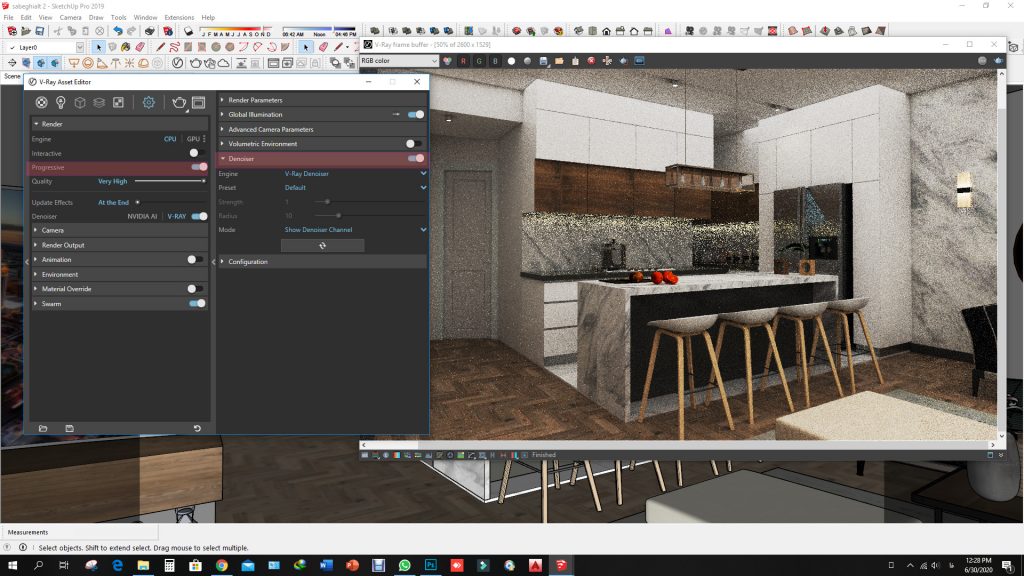
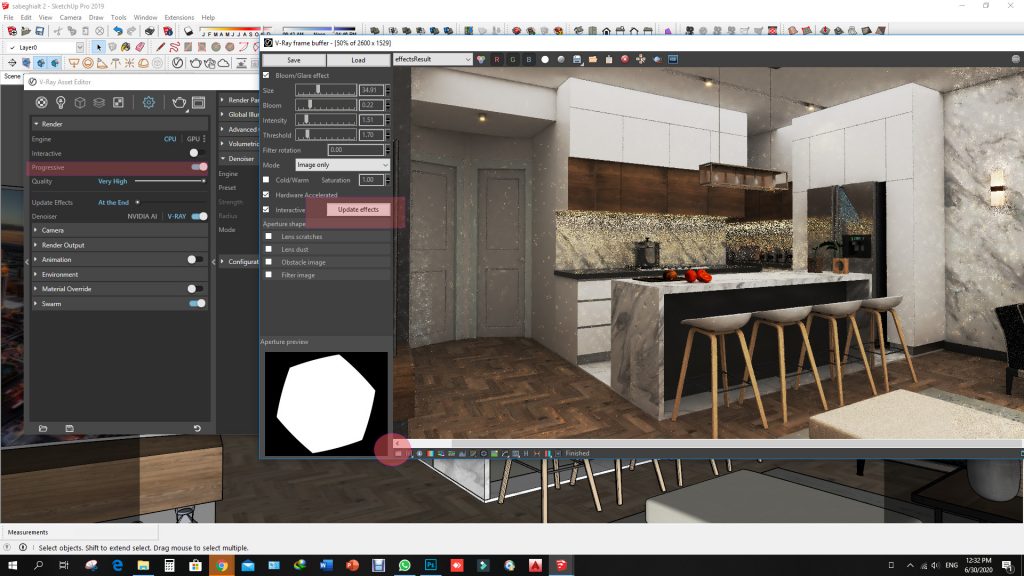
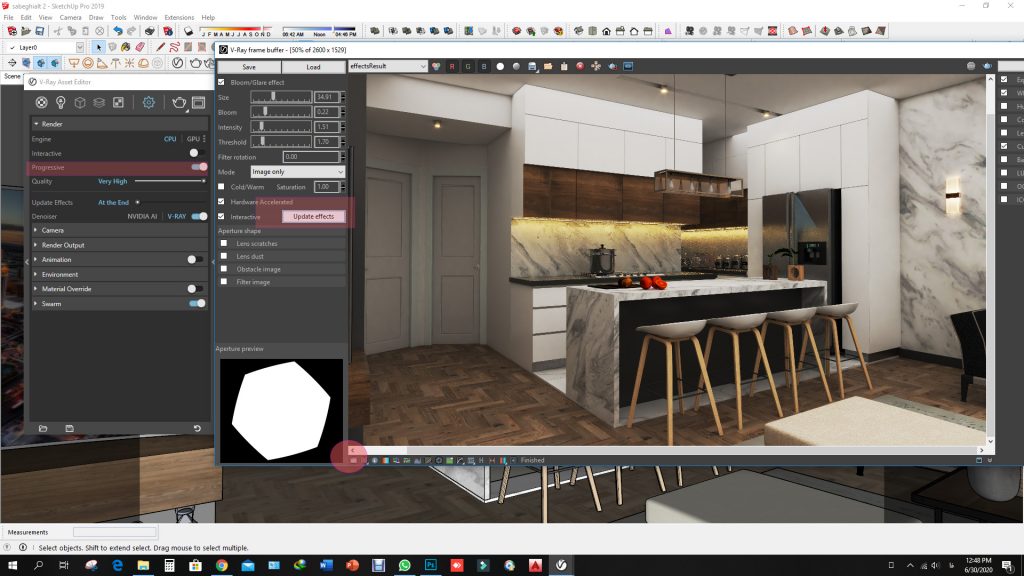
در بخش زیرین صفحه رندر یک پروسه متنی به صورت درصد پیشرفت رندر به شما نمایش داده می شود که از یک درصد تا صد درصد را نمایش می دهد با توجه به وقت و تجربه کاری تون میتونید بین درصد های 30 تا 50 درصد اقدام به استپ کردن رندر و زدن تیک اپدیت نمایید.بدیهی هستش که روی درصد های بالاتر کیفیت بهتر خواهد بود. در تصویر فوق دکمه استپ روی 12 درصد زده شده و حدود 5 دقیقه زمان صرف رسیدن به این درصد شده است و همینطور که مشاهده میکنید نویزیهای کمی در تصویر قابل مشاهده هستش اگر مدت بیشتری صبر میکردیم نویزهای دیگر نیز حذف و رندر شفافی میتوانستیم بدست اوریم. در ادامه رندر نهایی این صحنه با درصد پیشرفت 40 را به نمایش خواهم گذاشت؛ که در وقت بسیار صرفه جویی شد و با سرعت زیادی در کمتر از ده دقیقه رندر مورد نظرمون رو برای نمایش به کارفرما تهیه کردیم.
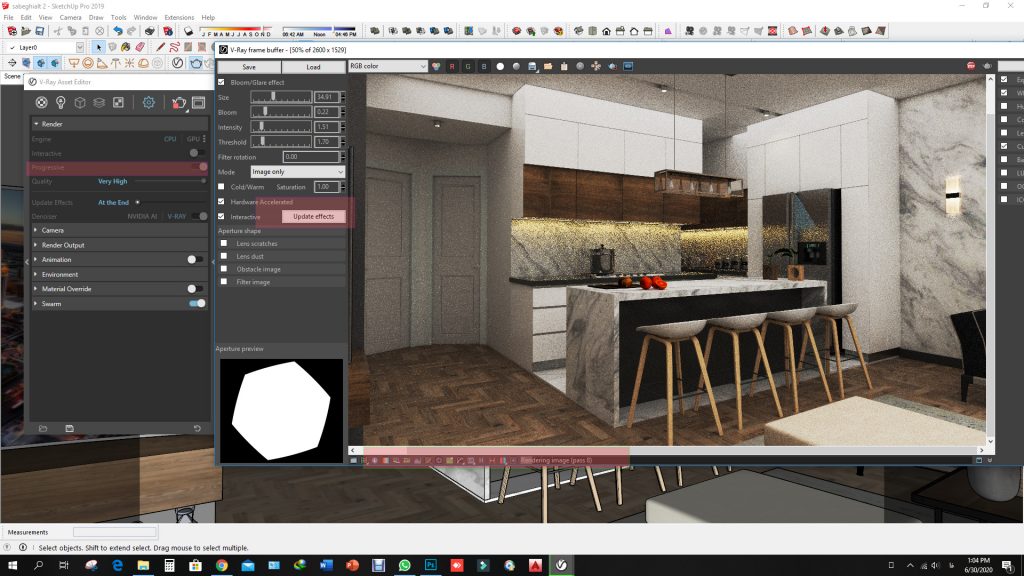

زمان تقریبی این رندر در شرایط مشابه رندر های قبلی 15 دقیقه می باشد. کمی نویز در زیر قسمت های نور مخفی کابینت دیده می شود.که اگر مدت زمان بیشتری صرف میشد قطعا تکمیل تر و بهتر میشد. البته زمان رندر کاملا به سیستم شما مربوط می شود و هرچه سیستم قوی تر باشد سرعت و کیفیت توامان بیشتر خواهد شد.
برای نکات کاربردی در مورد آموزش نورپردازی در ویری نکست میتوانید به بخش بلاگ وبسایت مراجعه نمایید همچنین برای آموزش متریال دهی سریع در ویری نکست مطالب مفیدی برای شما در نظرگرفته شده که میتوانید با کمک آنها سرعت عمل خود را در رندرینگ بالا ببرید. تشکر از همراهیتان، محمد سابقی
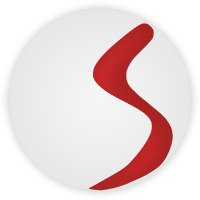

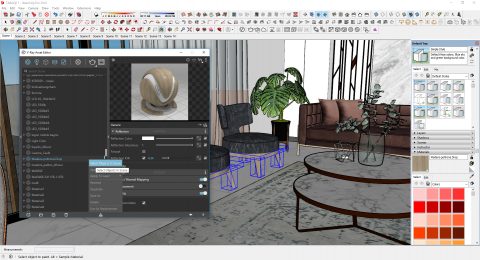



This post will help the internet people for creating new website or even a blog from start to end. Myranda Guntar Arne